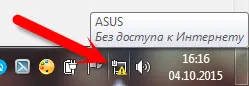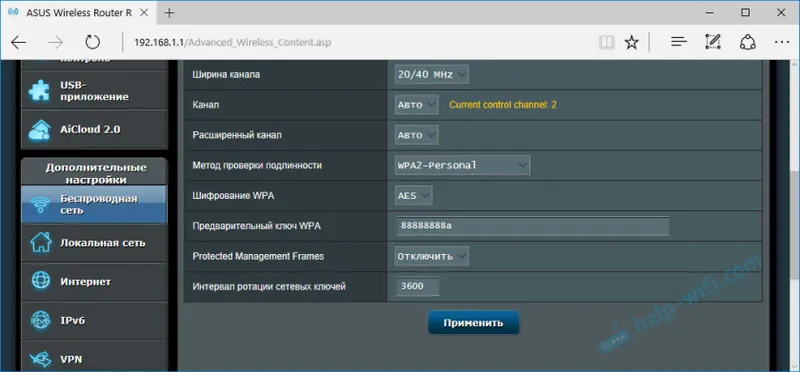Težava, ko usmerjevalnik ne želi distribuirati interneta po brezžičnem omrežju Wi-Fi, se najpogosteje pojavi med postopkom nastavitve usmerjevalnika. Ko ste usmerjevalnik pripeljali domov, se vam zdi, da ste ga že konfigurirali, vendar potem nastane težava z distribucijo Wi-Fi-ja. Potem se omrežje Wi-Fi sploh ne pojavlja, potem je omrežje tam, internet pa ne deluje in številne druge podobne težave. Če ste že naleteli na takšno težavo in tudi vaš usmerjevalnik ne želi distribuirati interneta, se bomo zdaj tega lotili.
Ko napišejo, da usmerjevalnik ne distribuira interneta, ni zelo jasno, v čem točno je težava. Ali se omrežje Wi-Fi sploh ne pojavlja, naprave ga ne vidijo ali obstaja Wi-Fi, vendar internet ne deluje. Povežete se z omrežjem, vendar se mesta ne odprejo. V računalniku je to najverjetneje napaka »Brez dostopa do interneta«. Ta težava se praviloma reši s preverjanjem nastavitev Wi-Fi na samem usmerjevalniku in preverjanjem parametrov internetne povezave. Mimogrede, pogosto naletim na vprašanja: "kaj storiti, usmerjevalnik se ne poveže z internetom?" To je moje razumevanje težave pri povezovanju usmerjevalnika s ponudnikom, zaradi česar dejansko ne obstaja distribucija interneta in status "brez dostopa do interneta."
Sem vas že zmedel :) zdaj vam bom podrobno povedal in pokazal, katere nastavitve preverite na usmerjevalniku v takih primerih. Oglejmo si usmerjevalnike najbolj priljubljenih proizvajalcev: Tp-Link (podroben članek o reševanju težave z Wi-Fi na Tp-Link), D-Link, Asus, ZyXEL, Tenda in Linksys. Če usmerjevalnika niste uspeli sami nastaviti, ali ste ga konfigurirali in ta noče distribuirati interneta, potem ni treba hiteti, da pokličete strokovnjaka. Verjemite mi, lahko sami ugotovite. In svetujem, da usmerjevalnik konfigurirate v skladu z navodili, ki jih najdete na naši spletni strani. Ali pa napišite v komentarje, predlagal bom članek za vaš model, če ga imamo.
Zakaj moj usmerjevalnik ne pošilja signala Wi-Fi? Brez brezžičnega omrežja
Najprej razmislimo o primeru, ko ste vklopili usmerjevalnik in se omrežje Wi-Fi ni pojavilo, preprosto ne obstaja. Ta težava se ne zgodi pogosto, vendar se zgodi. Če imate Wi-Fi, vendar internet ne deluje, se pomaknite po spodnji strani, to je drugi del tega članka.
Kaj najprej preveriti:
- Če želite začeti, preprosto znova zaženite usmerjevalnik (odklopite in vklopite) in napravo, ki jo povezujete.
- Mnogi usmerjevalniki imajo poseben gumb za izklop Wi-Fi-ja. To je koristna stvar, če pa jo slučajno pritisnete, pa vaš usmerjevalnik ne bo razširjal omrežja Wi-Fi. Preverite na primeru svoje naprave. Gumb je pogosto označen z »Wi-Fi« ali zgolj omrežna ikona. Izgleda nekako takole:
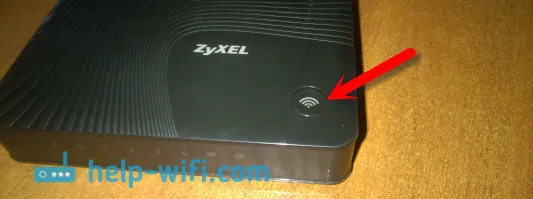
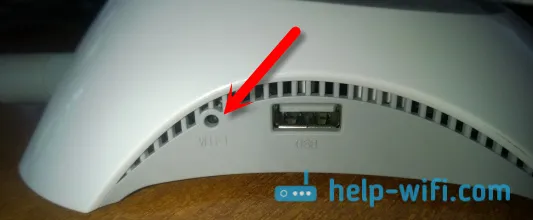 Preverite te gumbe, če obstajajo.
Preverite te gumbe, če obstajajo. - Poskusite se povezati s svojim Wi-Fi-jem iz druge naprave. V sami napravi lahko pride do težav, na primer iPhone in iPad zaradi težav z nastavitvijo omrežnega kanala zelo pogosto ne vidita Wi-Fi.
- Če imate doma veliko brezžičnih omrežij, poskusite najti brezplačen kanal in ga spremeniti v nastavitvah usmerjevalnika. To veliko pomaga.
- Lahko pa ponastavite nastavitve na usmerjevalniku in jih znova konfigurirate.
Prav tako lahko preverite, ali je oddajanje omrežja Wi-Fi izključeno v nastavitvah usmerjevalnika. Če želite to narediti, morate iti v nastavitve usmerjevalnika in iti na zavihek, kjer so nastavljeni parametri brezžičnega omrežja. Na primer na usmerjevalnikih Tp-Link:
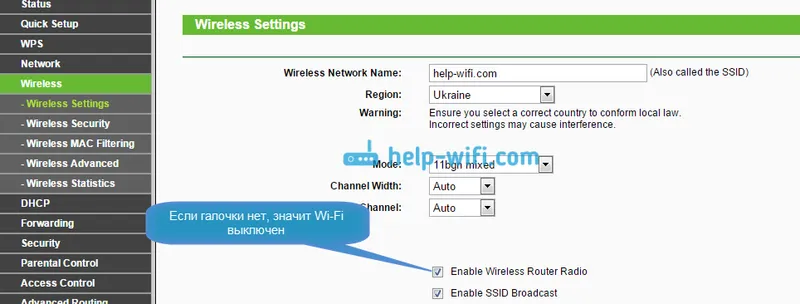
To velja za skoraj vse usmerjevalnike. Če na primer Asus ali D-link ne distribuira Wi-Fi, poglejte v nastavitvah strani z nastavitvami Wi-Fi in preverite, ali je brezžični modul izklopljen. O vsakem proizvajalcu ne bom podrobno pisal, saj se zelo redko zgodi, da je Wi-Fi v nastavitvah onemogočen. Sam se preprosto ne more izklopiti.
Če usmerjevalnik ne distribuira interneta: obstaja Wi-Fi, vendar internet ne deluje
To je zelo priljubljena težava, za rešitev katere sem že pripravila podroben članek: brez dostopa do interneta v operacijskem sistemu Windows 7, ko je povezan prek omrežja Wi-Fi. V večini primerov sta dva razloga: kabel ponudnika ni pravilno priključen ali so internetne nastavitve na usmerjevalniku nepravilno nastavljene. Enostavno se ne more povezati z ponudnikom internetnih storitev in vzpostaviti internetno povezavo. In če se usmerjevalnik ne more povezati z internetom, ga ne more distribuirati. Je vse logično?
Brezžično omrežje bo seveda delovalo in nanj se boste lahko povezali, vendar internet ne bo deloval. Računalnik bo imel status "Brez dostopa do interneta" ali "Omejen" (v sistemih Windows 8 in Windows 10). Na mobilnih napravah se spletna mesta preprosto ne odprejo, programi ne bodo delovali itd.
Kaj storiti?
Najprej preverite, ali je kabel vašega ponudnika internetnih storitev pravilno povezan z usmerjevalnikom. Povezava mora biti s priključkom WAN:

Nato morate ugotoviti vrsto povezave (glejte ta članek), ki jo uporablja vaš ponudnik internetnih storitev, jo določite v nastavitvah usmerjevalnika in nastavite pravilne parametre za povezavo z internetom . To se naredi v nastavitvah usmerjevalnika. Zdaj bom podrobneje pokazal za določene naprave.
Če internet ne deluje prek Tp-Link, D-Link, Asus, ZyXEL, Linksys, Tenda
Na Tp-Link so parametri ponudnika nastavljeni na zavihku Omrežje - WAN . Nastavitve lahko vnesete v skladu s tem navodilom. V polju Vrsta povezave WAN izberite želeno vrsto povezave in nastavite potrebne parametre (odvisno od izbrane povezave), ki jih je ponudil ponudnik.
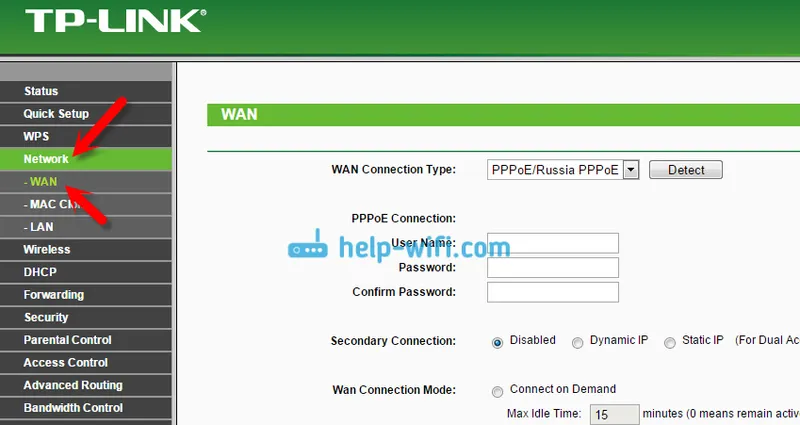
Nato imamo D-Link . Tam so parametri internetne povezave nastavljeni na zavihku Omrežje - WAN . Kliknite gumb Dodaj in sledite navodilom. Navodila za vnos nastavitev na D-povezavi.
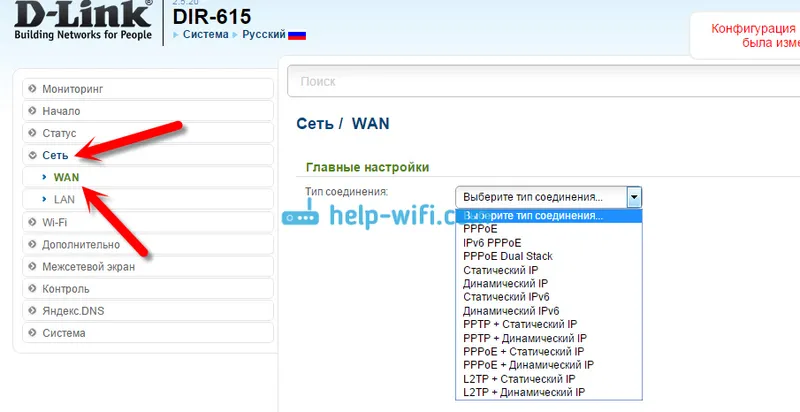
Približno enako je na napravah Asus . Pojdemo v nastavitve in gremo na zavihek Internet . Na tej strani nastavimo parametre za povezavo s ponudnikom.
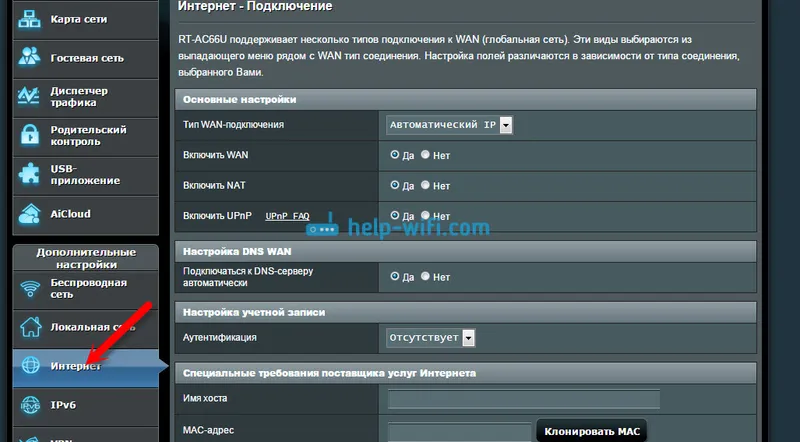
Če vaš ZyXEL ne distribuira interneta, potem to storimo: pojdite na nastavitve (podrobna navodila), pojdite na zavihek Internet , izberite želeno povezavo in jo dodajte.
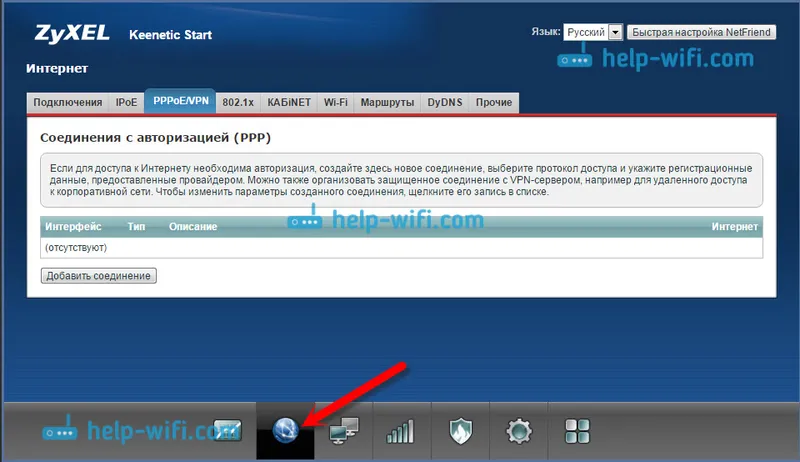
Pri Linksys pojdite na zavihek Nastavitve - Splošne nastavitve . In tam že nastavite zahtevane parametre. Če ne veste, kako vnesti nastavitve usmerjevalnika Linksys, glejte ta članek.
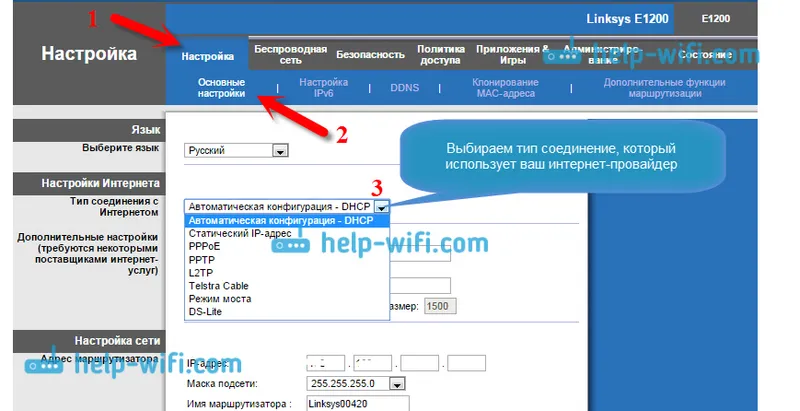
Če imate Tenda , pojdite na nadzorno ploščo in kliknite na vrh postavke Napredne nastavitve . Internetne nastavitve lahko konfigurirate na zavihku Nastavitve WAN .
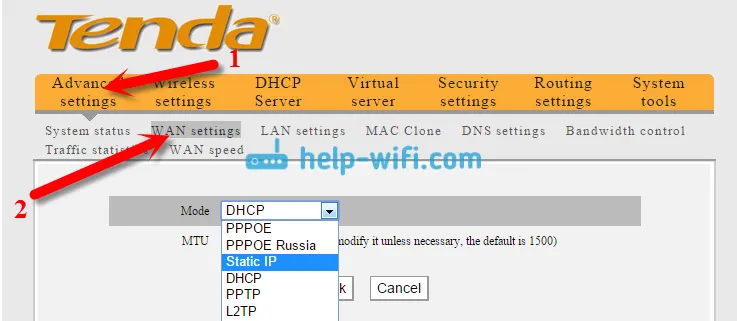
Pokazal sem, kje v nastavitvah različnih usmerjevalnikov lahko nastavite parametre za povezavo z internetom. Katere parametre boste nastavili, je odvisno od ponudnika. Vendar je zelo pomembno, da določite pravilne nastavitve, sicer usmerjevalnik ne bo distribuiral interneta. Če vse navedete pravilno, vendar internet ne deluje točno, je možno, da je vaš ponudnik zavezujoč po naslovu MAC. Če je tako, ga prosite, naj zapiše MAC naslov usmerjevalnika (naveden je na nalepki na dnu usmerjevalnika). To lahko storite po telefonu.
Če ste preizkusili vse in nič ni pomagalo, potem napišite v komentarje, podrobno opišite težavo, ugotovili bomo. Glavna stvar je ugotoviti, s kakšno težavo imate: usmerjevalnik ne distribuira omrežja ali obstaja omrežje, vendar ne distribuira interneta.